cad中极限公差怎么标注
如何使用CAD标注图形公差
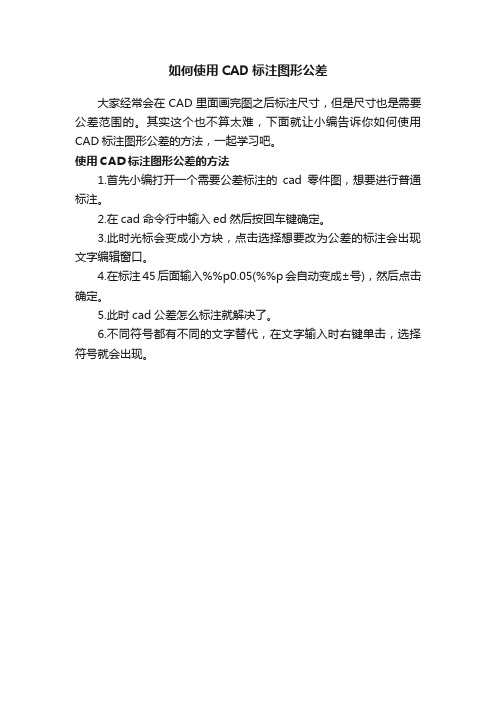
如何使用CAD标注图形公差
大家经常会在CAD里面画完图之后标注尺寸,但是尺寸也是需要公差范围的。
其实这个也不算太难,下面就让小编告诉你如何使用CAD标注图形公差的方法,一起学习吧。
使用CAD标注图形公差的方法
1.首先小编打开一个需要公差标注的cad零件图,想要进行普通标注。
2.在cad命令行中输入ed然后按回车键确定。
3.此时光标会变成小方块,点击选择想要改为公差的标注会出现文字编辑窗口。
4.在标注45后面输入%%p0.05(%%p会自动变成±号),然后点击确定。
5.此时cad公差怎么标注就解决了。
6.不同符号都有不同的文字替代,在文字输入时右键单击,选择符号就会出现。
AutoCAD公差标注方法

公差标注方法
公差标注方法
1. 选择已有标注尺寸
2、单击“特性”图标
3、试在文字替换栏内输入:120\H0.65X\S +0.25^-0.35
4、请看效果如何?!
-------------------------------
我觉得你们都复杂了呀
你先标注一个简单的如直径为50的上偏为+0.1,下偏差为-0.2,先不要加公差,标注好后,再用标注工具栏里的"编辑标注"命令栏选(N)
就可以编辑了去掉<>输入%%c50+0.1^-0.2,用光标选定+0.1^-0.2后,有一个堆叠工具a/b,点击就ok了
单个箭头:其实不就是“快速引线”吗?就是标注工具栏里的一个边上带个A字的单个箭头,点击后输入“S”,设置“注释”为“无”,“引线”为“直线”,“点数”为“2”,“箭头”为“实心闭合”,确定之后在绘图区内点两下就出来了(点在你需要的两个地方)。
关于带公差代号的公差标注:
双击要编辑的尺寸(当然要先标注好),打开“特性”编辑对话框,打开“主单位”,在“标注后缀”中输入H7({\H0.7x;\S+0.018^ 0;}),回车,尺寸标注上就显示出带公差代号、带括号的上下极限偏差了。
此处“H7”、“+0.018”、“ 0”是举例,应按实际公差和代号输入,“\H0.7x;”命令在“{ }”内需要显示的文字字高为0.7倍(此处以标注文字字高为基准),“\S”命令后面的文字显示出来,“^”命令在它前后的文字按公差形式对叠。
标注的“特性”对话框用处非常大,有心人可以逐个设置看看效果。
“标注样式管理器”中的公差不要去设置,它对所有的尺寸都有效,所有尺寸都是这个公差了,实际零件图上是不可能的。
最新-cad中极限公差怎么标注 精品
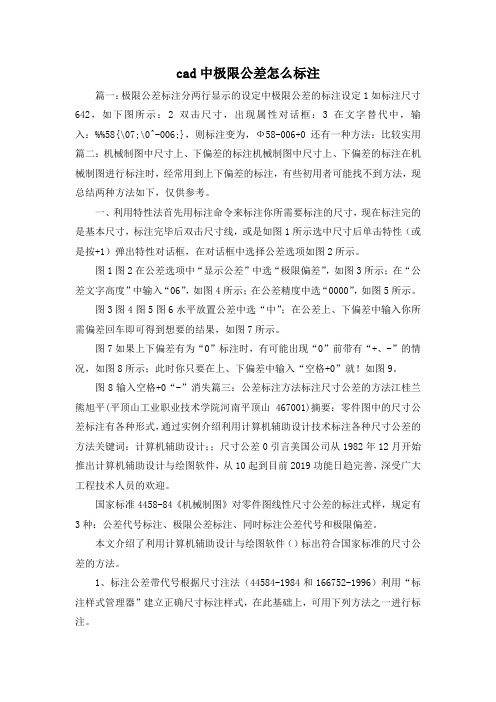
cad中极限公差怎么标注篇一:极限公差标注分两行显示的设定中极限公差的标注设定1如标注尺寸642,如下图所示:2双击尺寸,出现属性对话框:3在文字替代中,输入:%%58{\07;\0^-006;},则标注变为,Ф58-006+0还有一种方法:比较实用篇二:机械制图中尺寸上、下偏差的标注机械制图中尺寸上、下偏差的标注在机械制图进行标注时,经常用到上下偏差的标注,有些初用者可能找不到方法,现总结两种方法如下,仅供参考。
一、利用特性法首先用标注命令来标注你所需要标注的尺寸,现在标注完的是基本尺寸,标注完毕后双击尺寸线,或是如图1所示选中尺寸后单击特性(或是按+1)弹出特性对话框,在对话框中选择公差选项如图2所示。
图1图2在公差选项中“显示公差”中选“极限偏差”,如图3所示;在“公差文字高度”中输入“06”,如图4所示;在公差精度中选“0000”,如图5所示。
图3图4图5图6水平放置公差中选“中”;在公差上、下偏差中输入你所需偏差回车即可得到想要的结果,如图7所示。
图7如果上下偏差有为“0”标注时,有可能出现“0”前带有“+、-”的情况,如图8所示;此时你只要在上、下偏差中输入“空格+0”就!如图9。
图8输入空格+0“-”消失篇三:公差标注方法标注尺寸公差的方法江桂兰熊旭平(平顶山工业职业技术学院河南平顶山467001)摘要:零件图中的尺寸公差标注有各种形式,通过实例介绍利用计算机辅助设计技术标注各种尺寸公差的方法关键词:计算机辅助设计;;尺寸公差0引言美国公司从1982年12月开始推出计算机辅助设计与绘图软件,从10起到目前2019功能日趋完善,深受广大工程技术人员的欢迎。
国家标准4458-84《机械制图》对零件图线性尺寸公差的标注式样,规定有3种:公差代号标注、极限公差标注、同时标注公差代号和极限偏差。
本文介绍了利用计算机辅助设计与绘图软件()标出符合国家标准的尺寸公差的方法。
1、标注公差带代号根据尺寸注法(44584-1984和166752-1996)利用“标注样式管理器”建立正确尺寸标注样式,在此基础上,可用下列方法之一进行标注。
[整理]CAD中标注极限偏差的方法
![[整理]CAD中标注极限偏差的方法](https://img.taocdn.com/s3/m/72fe5ff22cc58bd63186bdca.png)
∙
∙CAD中标注极限偏差的方法
∙作者:daomi 浏览次数:次发布时间:2012-05-10 16:30 以下图为例:
方法一:
直接在标注样式中修改上下偏差值,如下图:
方法二:
直接在标注好的文字上添加上下偏差:输入170^-0.027,然后将上下偏差堆叠。
方法三:
直接在特性中修改:
先标注好,然后选中标注,执行ctrl+1命令,在特性表中修改上下偏差即可。
请问CAD中上下偏差怎么标注
推荐答案
2011-8-5 11:25
你可以双击那个尺寸,然后左边有个对话框,下拉,有个公差,你在那边修改就好了。
(看上图)
2011-8-5 11:58 Kiss傻松松|二级
形位公差有两种标注方式:1.在[替代当前样式]对话框的[公差]选项卡中设置尺
寸上、下偏差。
2.标注时利用“多行文字”选项打开多文字编辑器,然后采用堆叠文字方式标注公差。
打开[标注样式管理器]对话框→单击“替代”按钮,就可进入[替代当前样式]对话框,再到[公差]选项卡里搞你所要标注的上、下偏差。
|评论
2011-8-5 14:29 小善和爱良|二级
给你说个很简单的:利用“多行文字”选项打开多文字编辑器,利用堆叠,如文字“+0.020^-0.016",选择此文字,单击鼠标右键,选择【堆叠】即可。
AutoCAD尺寸标注公差方法
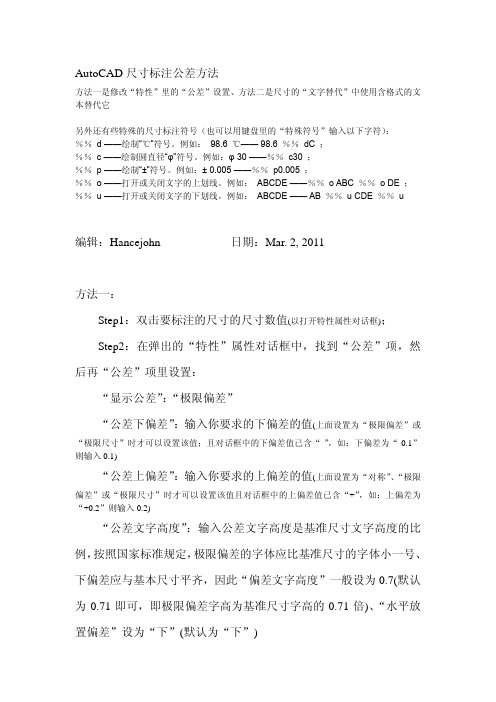
AutoCAD尺寸标注公差方法方法一是修改“特性”里的“公差”设置、方法二是尺寸的“文字替代”中使用含格式的文本替代它另外还有些特殊的尺寸标注符号(也可以用键盘里的“特殊符号”输入以下字符):%% d ——绘制“℃”符号。
例如: 98.6 ℃—— 98.6 %% dC ;%% c ——绘制圆直径“φ”符号。
例如:φ 30 ——%% c30 ;%% p ——绘制“±”符号。
例如:± 0.005 ——%% p0.005 ;%% o ——打开或关闭文字的上划线。
例如: ABCDE ——%% o ABC %% o DE ;%% u ——打开或关闭文字的下划线。
例如: ABCDE —— AB %% u CDE %% u编辑:Hancejohn 日期:Mar. 2, 2011方法一:Step1:双击要标注的尺寸的尺寸数值(以打开特性属性对话框);Step2:在弹出的“特性”属性对话框中,找到“公差”项,然后再“公差”项里设置:“显示公差”:“极限偏差”“公差下偏差”:输入你要求的下偏差的值(上面设置为“极限偏差”或“极限尺寸”时才可以设置该值;且对话框中的下偏差值已含“-”,如:下偏差为“-0.1”则输入0.1)“公差上偏差”:输入你要求的上偏差的值(上面设置为“对称”、“极限偏差”或“极限尺寸”时才可以设置该值且对话框中的上偏差值已含“+”,如:上偏差为“+0.2”则输入0.2)“公差文字高度”:输入公差文字高度是基准尺寸文字高度的比例,按照国家标准规定,极限偏差的字体应比基准尺寸的字体小一号、下偏差应与基本尺寸平齐,因此“偏差文字高度”一般设为0.7(默认为0.71即可,即极限偏差字高为基准尺寸字高的0.71倍)、“水平放置偏差”设为“下”(默认为“下”)“公差精度”:选择你要公差的小数点位数,如:下偏差为-0.10,则设为0.00,如果下偏差为-0.100则设为0.000方法二:Step1:双击要标注的尺寸的尺寸数值(以打开特性属性对话框);Step2:在弹出的“特性”属性对话框中,找到“文字”项,然后再“文字替代”项里在英文输入状态下输入“<>{\H0.71x;\S-0.10^+0.20;}”(不含双引号“”)也可以实现标注偏差。
AutoCAD中尺寸公差标注的几种途径

AutoCAD中尺寸公差标注的几种途径2008-02-18 17:18尺寸公差是机械设计中一项重要的技术要求,在用利用AutoCAD软件绘制机械图时,经常遇到标注尺寸公差的情况.设计人员需根据尺寸公差代号查找国家标准极限偏差表,找出该尺寸的极限偏差数值,按照一定的格式在图中标注。
为实现这一要求通常有以下几种方法,现总结如下:途径1:利用AutoCAD提供的“尺寸样式管理器”对话框设置当前尺寸标注样式的替代样式(如图1所示)。
图1 标注样式管理器在替代样式中设置公差的形式是极限偏差或对称偏差等,然后输入偏差数值及偏差文字高度和位置。
用此替代样式标注的尺寸都将带有所设置的公差文字,直至取消该样式替代。
若要标注不同的尺寸公差则需重复上述过程,建立一个新的样式替代。
需要指出的是在这一操作过程中用户必须使用系统给出的缺省基本尺寸文本,否则系统不予标注偏差,只标注基本尺寸。
这样就给用户的尺寸偏差的标注工作造成不便。
途径2:利用AutoCAD的“多行文字编辑器”对话框的文字堆叠功能添加公差文字。
在尺寸标注命令执行过程中,当命令行显示“指定尺寸线位置或[多行文字(M)/文字(T)/角度(A)/水平(H)/垂直(V)/旋转(R)]:”时键入“M”,调出“多行文字编辑器”对话框(如图2所示)。
直接输入上下偏差数值并用符号“^”分隔(例如:+0.01^-0.02),然后选中输入的文字,点击对话框工具条上的按钮使公差文字堆叠即可。
对话框中的“<>”符号代表该尺寸的缺省文本,可以直接删除、修改。
对于堆叠文字的编辑可以选中该堆叠文字后单击鼠标右键,在弹出的快捷菜单中选择“特性”,打开如图3所示的“堆叠特性”对话框便可修改堆叠文字的内容、大小、位置等内容。
图2 多行文字编辑器图3 堆叠特性对话框这种方法比直接使用AutoCAD的公差标注功能要简便,可用于线性标注、对齐标注、直(半)径标注和角度标注,但不能用于基线标注和连续标注。
cad公差尺寸标注方法
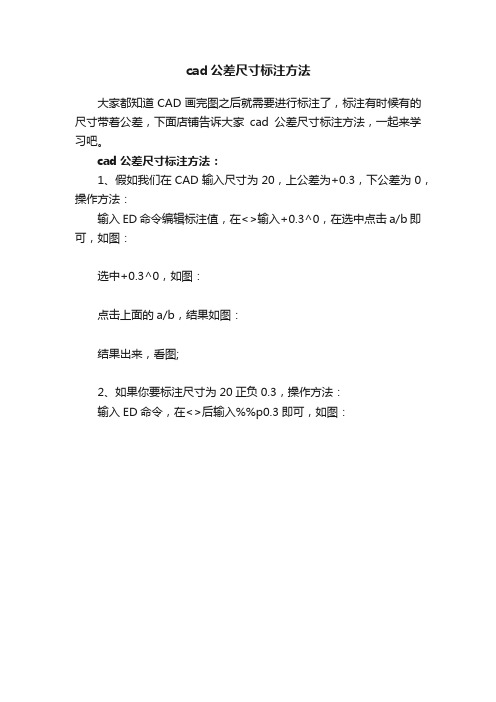
选中+0.3^0,如图:
点击上面的a/b,结果如图:
结果出来,看图;
2、如果你要标注尺寸为20正负0.3,操作方法:
输入ED命令,在<>后输入%%p0.3即可,如图:
大家都知道cad画完图之后就需要进行标注了标注有时候有的尺寸带着公差下面学习啦小编告诉大家cad公差尺寸标注方法一起来学习吧
cad公差尺寸标注方法
大家都知道CAD画完图之后就需要进行标注了,标注有时候有的尺寸带着公差,下面店铺告诉大家cad公差尺寸标注方法,一起来学习吧。
cad公差尺寸标注方法:
1、假如我们在CAD输入尺寸为20,上公差为+0.3,下公差为0,操作方法:
怎么标注cad的尺寸公差
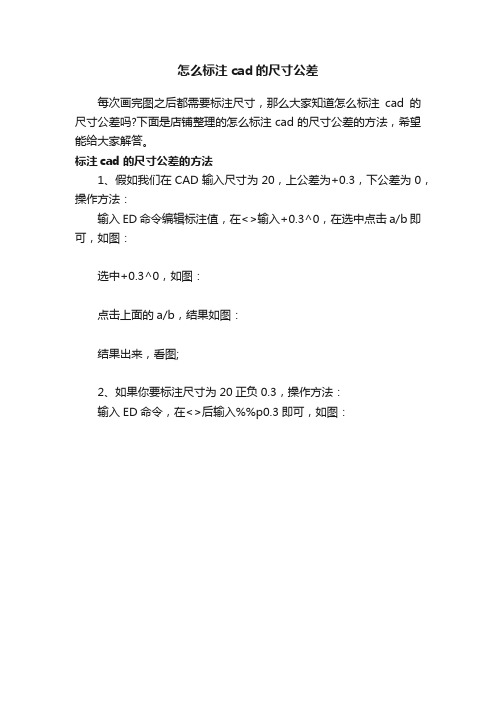
怎么标注cad的尺寸公差
每次画完图之后都需要标注尺寸,那么大家知道怎么标注cad的尺寸公差吗?下面是店铺整理的怎么标注cad的尺寸公差的方法,希望能给大家解答。
பைடு நூலகம்标注cad的尺寸公差的方法
1、假如我们在CAD输入尺寸为20,上公差为+0.3,下公差为0,操作方法:
输入ED命令编辑标注值,在<>输入+0.3^0,在选中点击a/b即可,如图:
选中+0.3^0,如图:
点击上面的a/b,结果如图:
结果出来,看图;
2、如果你要标注尺寸为20正负0.3,操作方法:
输入ED命令,在<>后输入%%p0.3即可,如图:
- 1、下载文档前请自行甄别文档内容的完整性,平台不提供额外的编辑、内容补充、找答案等附加服务。
- 2、"仅部分预览"的文档,不可在线预览部分如存在完整性等问题,可反馈申请退款(可完整预览的文档不适用该条件!)。
- 3、如文档侵犯您的权益,请联系客服反馈,我们会尽快为您处理(人工客服工作时间:9:00-18:30)。
cad中极限公差怎么标注
两种方法如下,仅供参考。
一、利用特性法
首先用标注命令来标注你所需要标注的尺寸,现在标注完的是基本尺寸,标注完毕后双击尺寸线,或是如图1所示选中尺寸后单击特性(或是按Ctrl+1)弹出特性对话框,在对话框中选择公差选项如图2所示。
图1
图2
在公差选项中“显示公差”中选“极限偏差”,如图3所示;在“公差文字高度”中输入“0.6”,如图4所示;在公差精度中选“0.000”,如图5所示。
图3
图4
图
5
图6
水平放置公差中选“中”;在公差上、下偏差中输入你所需偏差回车即可得到想要的结果,如图7所示。
图7
如果上下偏差有为“0”标注时,有可能出现“0”前带有“+、
第1 页。
